sinulla on PowerPoint-esitys, joka sinun täytyy jakaa muiden kanssa, kuten selvitys ainutlaatuisista koulutusmateriaaleista. Mutta miten sitä voi suojella kopioinnilta tai muokkaukselta? Immateriaalioikeuksien suojaaminen PowerPoint-dioissa ei itse asiassa ole niin vaikeaa. Katso tämä opetusvideo tai siirry artikkelin oppia, miten tämä voidaan tehdä.
miten suojata PowerPoint dioja
menetelmä #1. Suojaa esitystäsi vesileimalla tai salasanalla
jos haluat suojata PPT-esitystäsi ja jakaa sen fyysisellä laitteella tai asettaa sen verkkoon, joka tarjoaa käyttäjille mahdollisuuden ladata sen, hyvä tapa estää projektisi varastaminen on suojata se iSpring Suite-ohjelmalla. Se on verkko-oppimisen authoring toolkit PowerPoint, joka tarjoaa joukko esityksen suojausasetukset.
Lataa iSpring Suite ilmaiseksi ja asenna se tietokoneellesi. Avaa esitys, jonka haluat säilyttää turvassa, vaihda iSpring Suite 9-välilehteen ja valitse Julkaise.
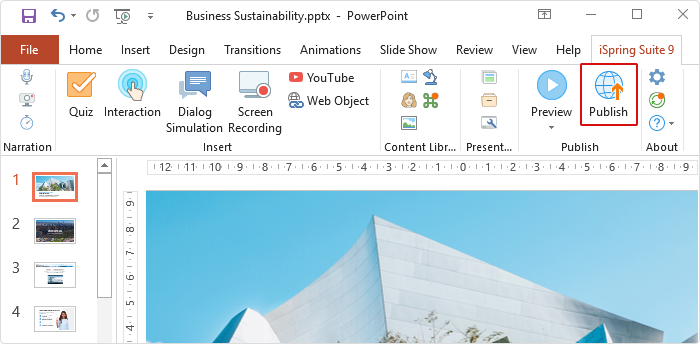
valitse Julkaise esitys-ikkunassa Oma tietokone-välilehti ja siirry Suojausosioon.
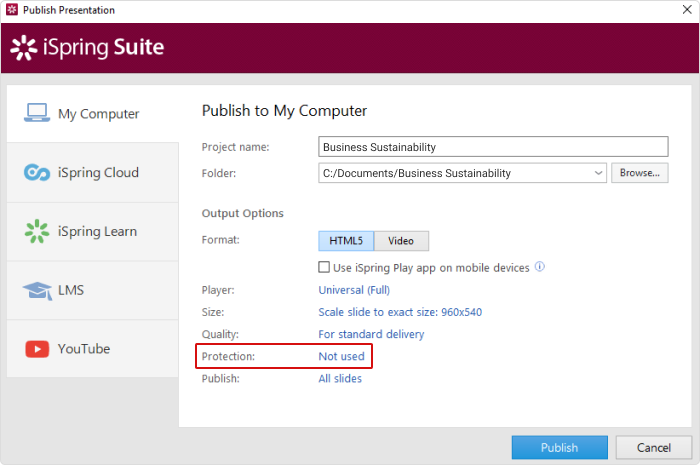
avatussa ikkunassa voit määrittää tarvitsemasi suojausasetukset.
Copyright PowerPoint-diasi lisäämällä vesileiman
iSpring Suite-ohjelmalla voit vesileimata esityksesi esimerkiksi yrityksen logolla tai tekijänoikeusilmoituksella, kuten © 2020 John Smith. On mahdollista asettaa vesileiman läpinäkyvyys ja sijainti dioihin. Voit myös määrittää verkkosivun, joka avautuu, kun katsojat klikkaavat vesileimaa. Se voi olla mitä tahansa käyttöehdoista profiilisivullesi sosiaalisen verkoston sivustolla.
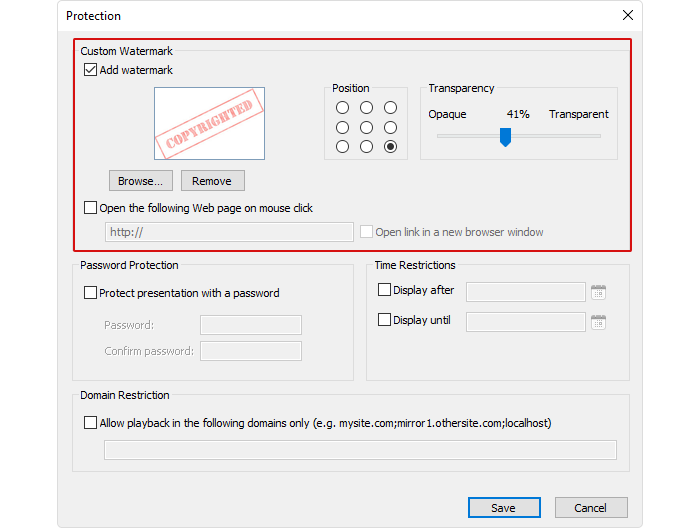
Aseta salasana
tämä valinta on melko yksinkertainen. Luot salasanan, eikä kukaan voi katsella esitystäsi syöttämättä sitä ensin.
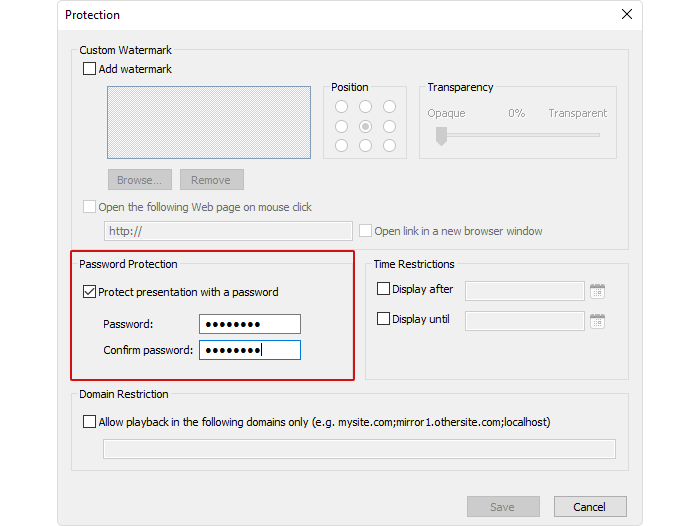
3. Rajoita aika
voit asettaa tietyn ajan, jolloin yleisö voi nähdä esityksesi. Voit esimerkiksi määrittää 2 viikon välein, jolloin diat ovat käytettävissä.
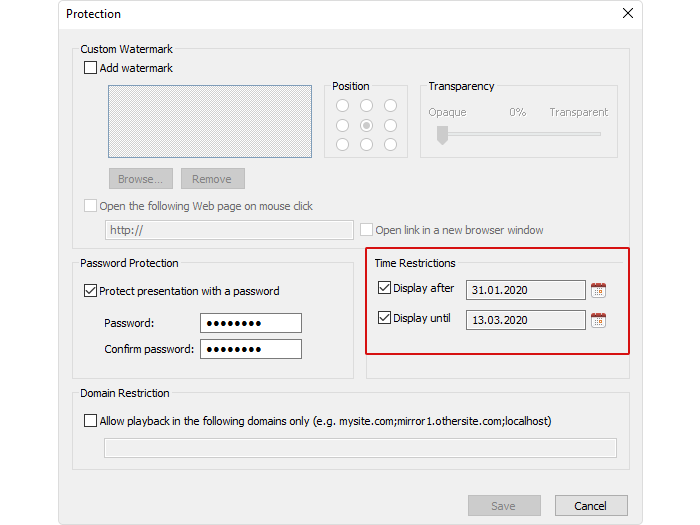
kun olet saanut asetukset valmiiksi, Tallenna muutokset ja julkaise diat. Oletusarvon mukaan tulosteesitys tallennetaan tietokoneellesi. Voit sitten siirtää sen kynä ajaa tai CD ja jakaa sen oppijoille tai kollegoille.
Menetelmä #2. Tee esitystäsi vain luettavaksi
tämä menetelmä ei estä tekijänoikeuksin suojattujen PPT-diojesi kopioimista ja jakamista, mutta se suojaa niitä muokattavilta. Hyvä puoli on, että lukita esityksen editointi et tarvitse mitään kolmannen osapuolen palveluja – voit tehdä tämän oikein PowerPoint käyttämällä merkki lopullisena vaihtoehtona. Kun esitys on merkitty lopulliseksi, muut käyttäjät voivat lukea ja katsella sitä, mutta eivät voi tehdä muutoksia.
lukitaksesi diat, napsauta Tiedosto-välilehteä PowerPoint-kohdassa ja valitse Protect Presentation-komento tietoruudussa. Valitse pudotusvalikosta merkitse lopulliseksi. Tämä asettaa esityksen vain luku-tilassa.
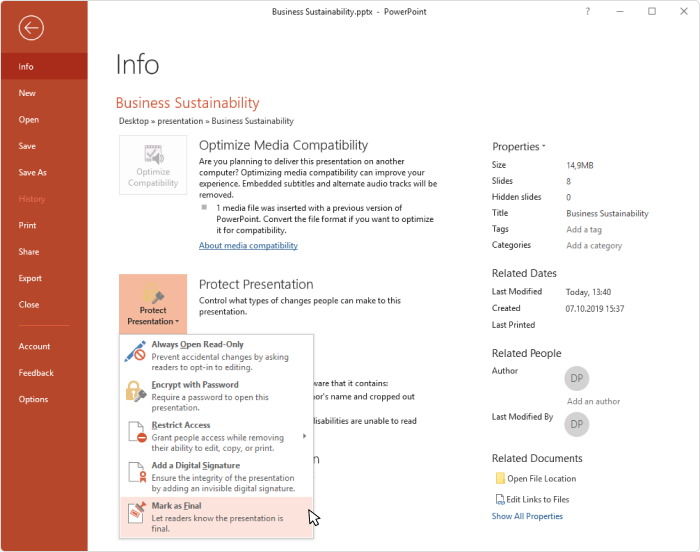
Menetelmä #3. Rajoita käyttöoikeudet valittuihin yksilöihin
voit asettaa rajoituksen lukijoillesi, jotta he voivat lukea esityksen, mutta eivät voi muuttaa, tulostaa tai kopioida sisältöä.
kuten edelliselläkin menetelmällä, tämän voi tehdä oikein PowerPointissa. Siirry kohtaan Tiedosto → Info → suojaa esitys → Rajoita käyttöoikeutta.
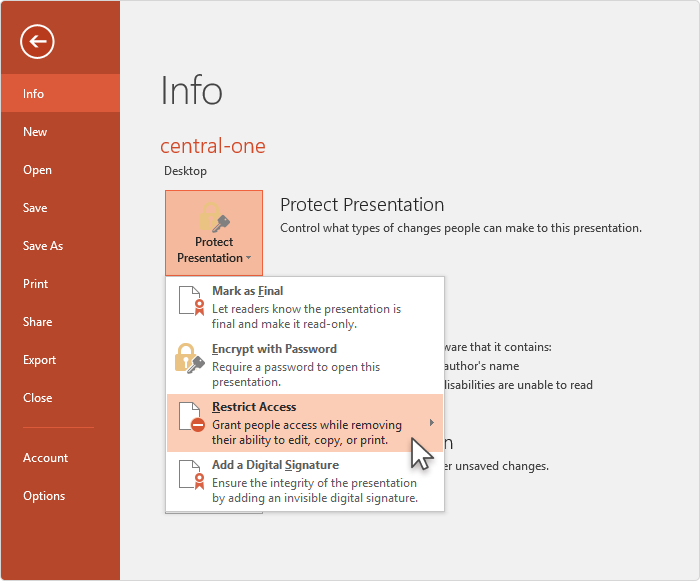
kuitenkin, myöntää ihmisille pääsy, sinun täytyy muodostaa yhteys Rights Management Service (RMS). Se on integroitu Microsoft Officeen ja on käytettävissä tiedekunnalle ja henkilökunnalle. Pyydä IT-osastoasi auttamaan sinua ottamaan RMS käyttöön tilillesi.
Huomautus: RMS sallii työntekijöiden jakaa rajoitettuja asiakirjoja vain yrityksessään tai kampuksellaan. Ei ole mahdollista jakaa esitystäsi henkilöille, jotka eivät ole kollegoitasi tai tiedekunnan jäseniä.